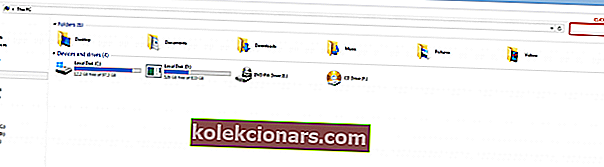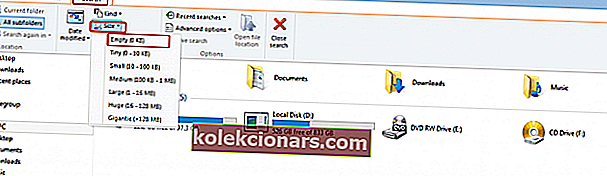Visuose iš mūsų yra tuščių aplankų, likusių pašalinus programas arba atlikus paprastus pakeitimus. Nors šie aplankai neužima daug atminties, jie labai veikia jūsų kompiuterio organizavimą.
Tai nereiškia, kad turime ieškoti tūkstančiuose aplankų, kad rastume visiškai tuščius aplankus, nes juos surasti reikės amžinai.
Yra keletas paprastų ir lengvai įgyvendinamų metodų, kuriuos galite naudoti vietoj tuščių aplankų ištrynimo.
Sprendimai ištrinti tuščius aplankus sistemoje „Windows 10“
- Ieškokite tuščių aplankų
- Naudokite komandinę eilutę
- Naudokite programinę įrangą Pašalinti tuščius katalogus
- Naudokite registro valymo priemonę
- Įsitikinkite, kad turite visus reikiamus leidimus
Negalite ištrinti aplankų iš „Windows 10“? Dabar galite pasinaudoti mūsų nuosekliu vadovu!
1. Ieškokite tuščių aplankų
Pirmajam metodui nereikia įdiegti jokios programinės įrangos, jis yra pagrįstas paieška pagal dydį. Tai padaryti labai lengva, nes ji atliekama kaip ir bet kuri kita paieška sistemos lygmeniu.
Vienintelis skirtumas yra nulinio baito atminties atminties filtras. Tai jūs darote tai.
- Atidarykite „ Mano kompiuteris“ .
- Spustelėkite skirtuką Paieška, kad atidarytumėte paieškos meniu .
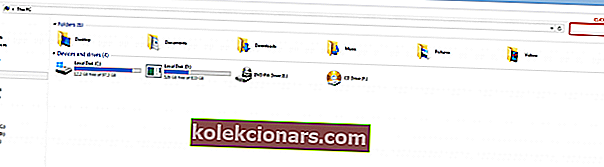
- Nuo Search Meniu nustatykite Dydis filtrą Ištuštinkite ir būti tikri, kad visi Poaplankis funkcija yra tikrinamas.
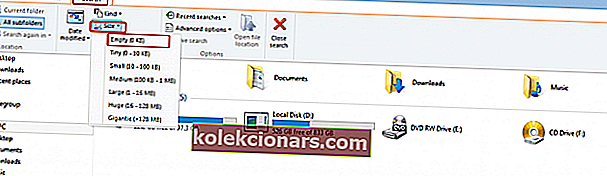
- Pasibaigus paieškai bus rodomi visi failai ir aplankai, kurie neužima vietos atmintyje. Pasirinkite tuos, kuriuos norite ištrinti, dešiniuoju pelės mygtuku spustelėkite vieną iš jų ir spustelėkite Ištrinti
2. Naudokite komandinę eilutę
Šį metodą įgyvendinti yra šiek tiek sunkiau, tačiau jei atliksite šiuos veiksmus kruopščiai, galėsite tai padaryti.
- Atidarykite komandų eilutės langą ieškodami žodžių Komandinė eilutė . Tai atvers konsolę.
- Užrašykite šią struktūrą DIR / AD / B / S | Rūšiuoti / R> EMPTIES.BAT . Dabar EMPTIES.BAT faile yra sąrašas su visais aplankais atvirkštine tvarka (surūšiuoti pagal naudojamą atmintį).
- Atidarykite failą naudodami „Word“ ar bet kurį kitą redaktorių.
- „Word“ turi funkciją „ Rasti ir pakeisti “. Ieškokite struktūros ^ p ir pakeiskite ją ^ pRD (citata, caret, R, D, tarpas, citata). RD yra kilęs iš „pašalinti katalogą“ ir tai yra iš anksto nustatytas ištrynimo veiksmas.
- Išsaugokite failą EMPTIES.BAT ir išeikite iš redaktoriaus.
- Paleiskite failą ir jis bandys ištrinti visus aplankus, esančius tame sąraše, tačiau aplankams su turiniu nepavyks.
Tai veikia taip:
Dėl DIR komanda, funkcijos / AD Pažymi visus failus, kurie turi direktorių skyrimu, kitaip tariant, failus, aplankus. Funkcija / B pateikia sąrašą, kuriame yra tik failo pavadinimas, o funkcija S / liepia kompiuteriui taip pat patikrinti poaplankius.
Norėdami įvesti komandą SORT , turite įvesti „|“ simbolis. / R funkcija liepia kompiuteriui rūšiuoti aplankus atvirkštine tvarka. Simbolis > liepia kompiuteriui persiųsti SORT funkcijos išvestį faile EMPTIES.BAT .
Kadangi rūšiavimas yra atvirkštinis, apdorojant pirminį aplanką, kiekvieno aplanko kiekvienas aplankas bus ištrintas.
Šis metodas yra šiek tiek sudėtingesnis, palyginti su paieškos metodu, tačiau jis yra ir daug efektyvesnis, nes turite prieigą prie visų savo kompiuterio aplankų.
Dirbkite komandų eilutėje kaip tikras technikas su mūsų išsamiu vadovu!
3. Naudokite programinę įrangą Pašalinti tuščius katalogus
„Remove Empty Directories“ yra nemokama programinė įranga, skirta ieškoti ir ištrinti tuščius aplankus. Jis turi skirtingą aplankų pasirinkimo filtrą ir galite labai greitai suasmeninti paiešką.
Sąranką galite atsisiųsti iš čia. Montavimas yra labai lengvas.
- Spustelėkite diegimo programą.
- Spustelėkite mygtuką Kitas .
- Pažymėkite langelį Aš sutinku su sutartimi ir spustelėkite mygtuką Kitas .
- Pasirinkite, kur norite įdiegti programinę įrangą, ir spustelėkite mygtuką Kitas .
- Čia sąranka praneša, kad pradžios meniu sukurs nuorodą. Jei nenorite sukurti nuorodos, pažymėkite aplanką „Nesukurti meniu Pradėti“ . Spustelėkite mygtuką Kitas .
- Tai yra papildoma užduotis, kur galite sukurti šios programinės įrangos darbalaukio nuorodą. Jei norite sukurti nuorodą, pažymėkite langelį Sukurti darbalaukio piktogramą .
- Diegimo programa parodys lentelę su visais jūsų nustatytais nustatymais. Jei viskas gerai, pradėkite diegimą spustelėdami mygtuką Įdiegti .
- Diegimas neturėtų užtrukti per ilgai. Norėdami baigti diegimą, spustelėkite mygtuką Baigti .
Programinę įrangą nėra sunku naudoti. Tai trumpas pristatymas ir veiksmai, kuriuos turite atlikti norėdami ieškoti ir ištrinti tuščius aplankus.
Viršutiniame meniu yra trys skirtukai: Nuskaitymas, Nustatymai ir Apie. Nuskaitymo meniu skirtas paieškai ir ištrinti proceso tuščių aplankus.

Nustatymai meniu už paieškos ir prieigos pritaikymas.

Apie meniu, kur galima rasti įvairią informaciją apie šios programinės įrangos.

Štai kaip ištrinti tuščius aplankus:
- Tinkinę nustatymus, skirtuke Nuskaityti spustelėkite mygtuką Nuskaityti.
- Aplankai su raudonais pavadinimais bus ištrinti. Įsitikinkite, kad ištrindami tuos aplankus neturite neigiamos įtakos savo sistemai.
- Spustelėkite mygtuką Ištrinti aplankus ir tušti failai bus ištrinti.
- Norėdami baigti procesą, išeikite iš programinės įrangos.
4. Naudokite „Registry Cleaner“
Registro valymo priemonės gali padėti ištrinti nereikalingus elementus iš kompiuterio registro, įskaitant tuščius aplankus.
Taigi, jei kompiuteryje neįdiegėte registro valymo priemonės, peržiūrėkite šį geriausių „Windows 10“ naudojamų registro valymo priemonių sąrašą ir pasirinkite geriausiai jūsų poreikius atitinkantį.
Atsisiųskite, įdiekite ir paleiskite įrankį, tada patikrinkite, ar dingo tušti aplankai.
5. Įsitikinkite, kad turite visus reikalingus leidimus
Kartais gali nepavykti ištrinti tam tikrų aplankų, nes neturite reikiamų teisių. Jei nesukūrėte atitinkamų aplankų, gali tekti paprašyti savininko juos ištrinti.
Taigi, įsitikinkite, kad esate prisijungę prie administratoriaus paskyros ir turite visus reikiamus atitinkamų aplankų leidimus.
Be to, jei aplankai, kuriuos norite ištrinti, šiuo metu yra atidaryti kitoje programoje, tai gali paaiškinti, kodėl negalite jų pašalinti. Uždarykite juos ir bandykite dar kartą juos ištrinti.
Tikimės, kad šie greiti patarimai padėjo ištrinti tuščius aplankus „Windows 10“ kompiuteryje.
Išmokite pasidaryti administratoriumi naudodami mūsų išsamų vadovą! Tai lengva!
Redaktoriaus pastaba: Šis įrašas iš pradžių buvo paskelbtas 2016 m. Rugsėjo mėn. Ir nuo to laiko buvo visiškai atnaujintas ir atnaujintas dėl šviežumo, tikslumo ir išsamumo.
SUSIJUSIOS ISTORIJOS, KURIAS REIKIA TIKRINTI:
- Pataisymas: „Windows 10“ laikini failai nebus ištrinti
- NUSTATYTI: Trūksta .dll failų po sukakties atnaujinimo
- NUSTATYTI: Dingsta failai ir aplankai sistemoje „Windows 10“